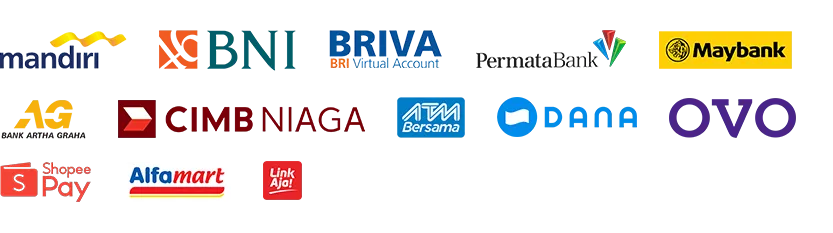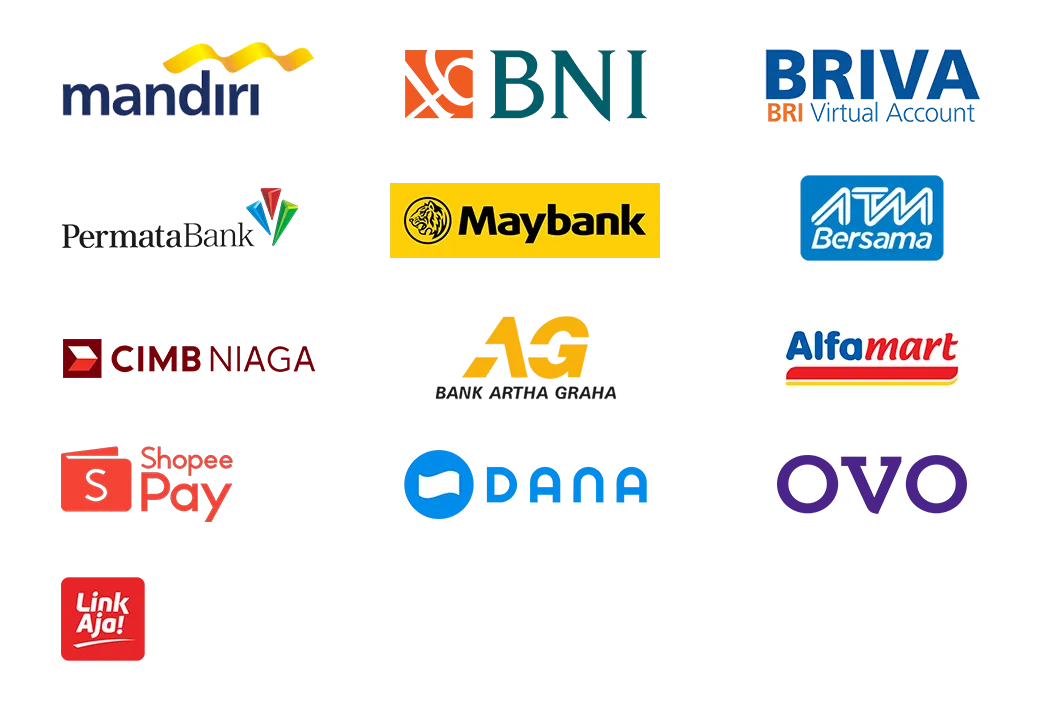Cara Mengguanakan Google Translate Offline Di Android

Cara Menggunakan Google Translate Offline di Android
Google translate offline merupakan aplikasi terjemahan berbagai bahasa paling lengkap di dunia. Aplikasi terjemahan buatan Google ini terus mendapat pembaruan dan perbaikan.
Jika sebelumnya kami membahas seputar fitur google translit offline yang bisa menerjemahkan bahasa hanya dengan menggunakan kamera smartphone secara offline. Jadi cara kerja dari Google Translate offline adalah kamu harus mendownload terlebih dahulu paket bahasa yang diinginkan. Setelah didownload, maka file tersebut akan tersimpan di smartphone kamu. Kamu bisa membukanya kapanpun tanpa perlu koneksi internet lagi. Berikut langkah-langkahnya:
Langkah 1: Download & Install Aplikasi Google Translate dari Google Play Store

Khusus bagi kamu pengguna Android, jika kamu belum mempunyai aplikasinya kamu bisa download terlebih dahulu dari playstore.
Langkah 2: Buka Aplikasi Google Translate & Masuk ke Menu Settings
Setelah aplikasi Google Translate terbuka, klik menu options kemudian pilih Settings, seperti gambar
Langkah 3: Settings > Offline Languages

Selanjutnya klik menu Offline Languages. Nantinya akan ditampilkan daftar bahasa dari berbagai negara. Seperti yang terlihat pada gambar dibawah, bahwa bahasa yang sudah terinstall untuk offline baru hanya bahasa Inggris saja.
Langkah 4: Download Paket Bahasa Indonesia di Google Translate
Selanjutnya scroll ke bawah, dan cari bahasa Indonesia. Klik tombol download untuk mulai mendownload paket bahasa Indonesia dan menyimpannya ke smartphone kamu.
Untuk paket bahasa Indonesia, ukurannya bisa mencapai 236 MB. Jadi pastikan kamu punya koneksi internet yang memadai. Atau jika tidak ingin kehabisan kuota, kamu bisa menggunakan jaringan WiFi. Klik tombol OK untuk mulai mendownload.
Nantinya proses download akan dimulai secara otomatis. Tunggu sampai selesai.
Langkah 5: Mulai Terjemahkan Secara Offline Tanpa Koneksi Internet
Setelah paket bahasa selesai di download. Kamu bisa mulai mencobanya, untuk memastikan apakah sudah dapat digunakan secara offline dengan cara mengaktifkan mode airplane mode di smartphone kamu. Bila berbagai kata sudah dapat diterjemahkan tanpa terhubung ke jaringan internet, berarti aplikasi Google Translate Offline sudah dapat bekerja.
Demikian artikel Cara menggunakan google translit offline di android dari kami Sodagar Komputer. Semoga bermanfaat.